There are 0 items in your cart
View all items >Sub-totalbefore tax & fees
$0.00
 en vervolgens op sprocket.
en vervolgens op sprocket.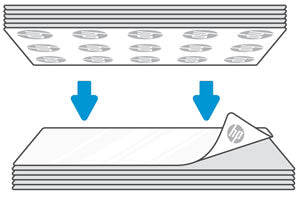
opmerking:U kunt locatiemachtiging inschakelen om verbinding te maken en af te drukken, en deze vervolgens uitschakelen als u de Sprocket niet gebruikt.
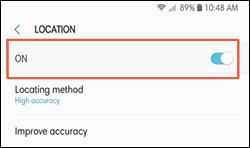
 , tik op sprocket en vervolgens op Printers beheren.
, tik op sprocket en vervolgens op Printers beheren.opmerking:De locatie van de Reset-knop varieert per Sprocket model. Gewoonlijk bevindt de knop zich onder de papierklep, maar is deze ook te vinden aan de buitenkant van de oplaadpoort.
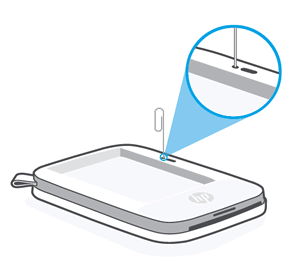
 en vervolgens op sprocket.
en vervolgens op sprocket.